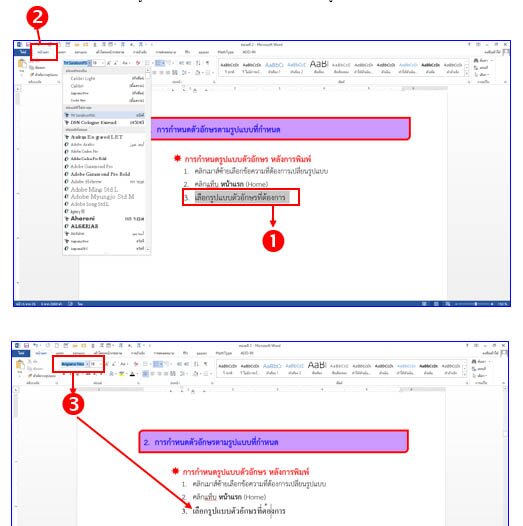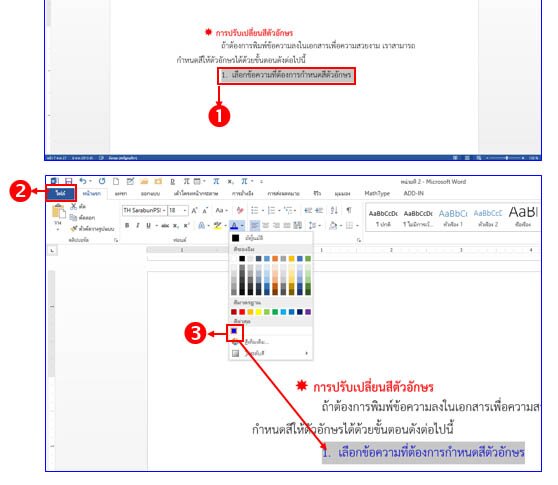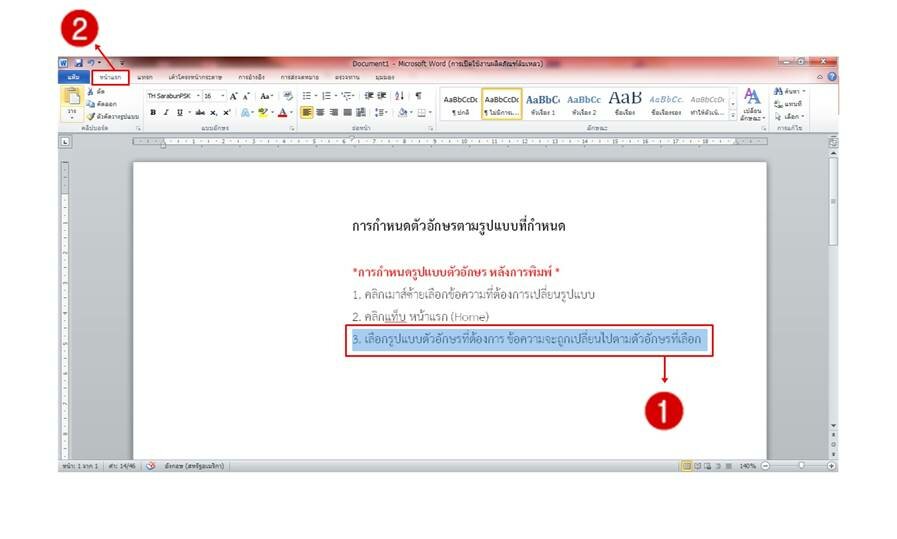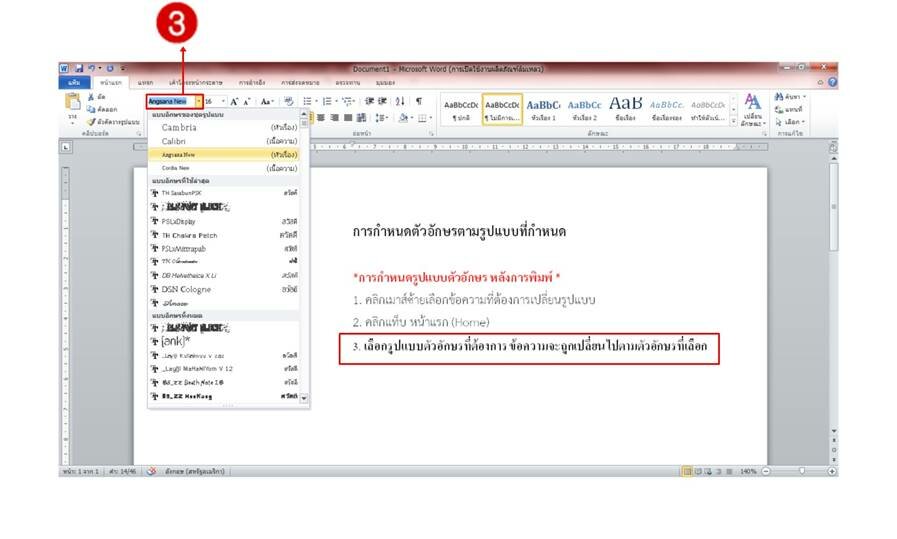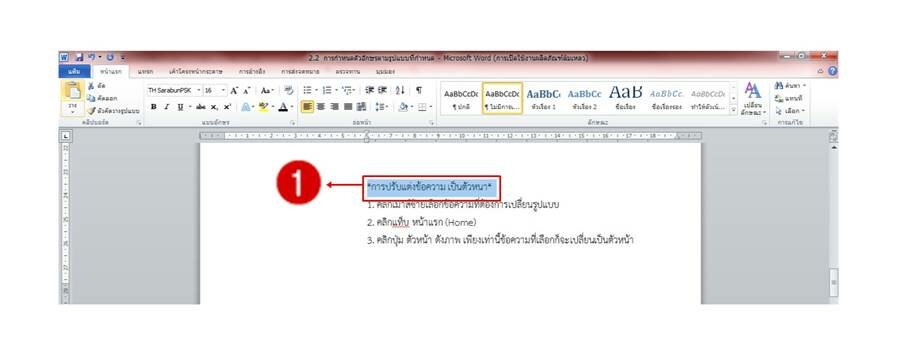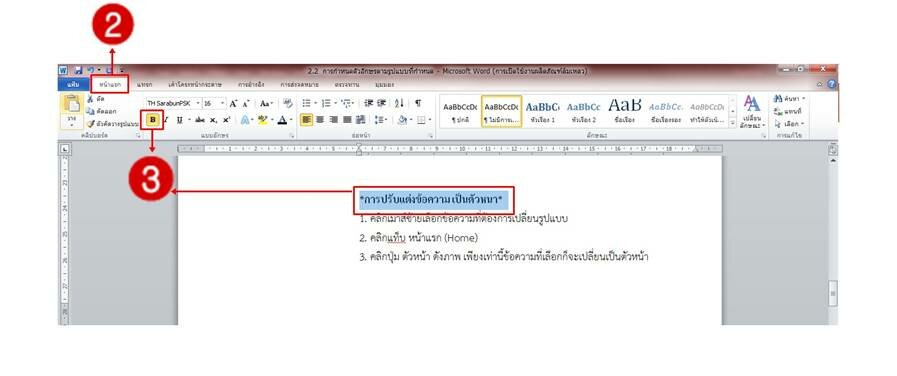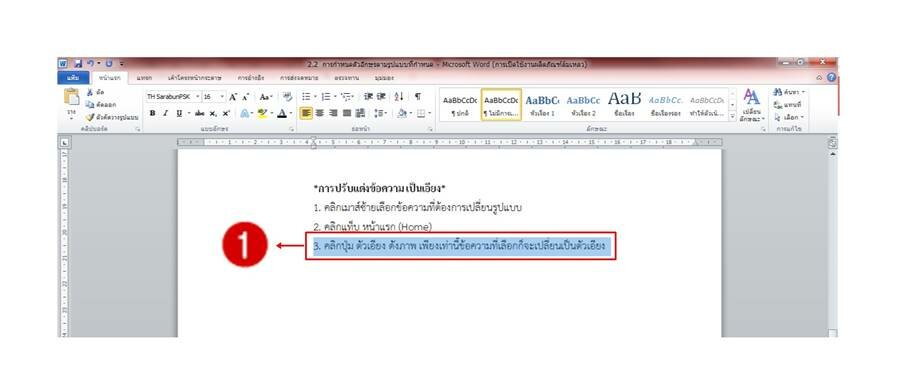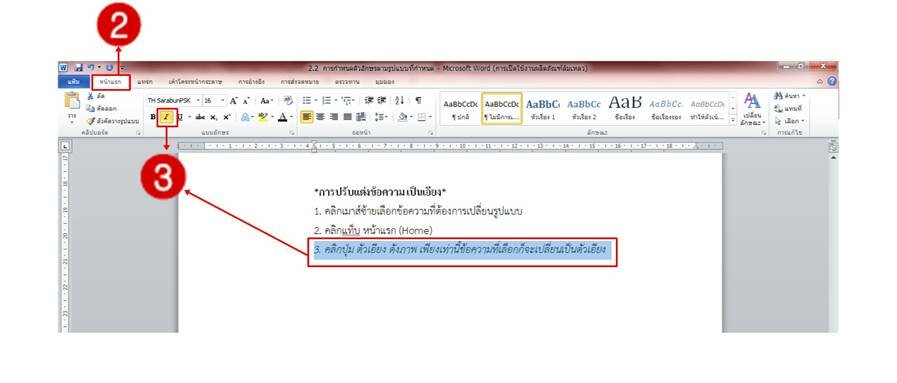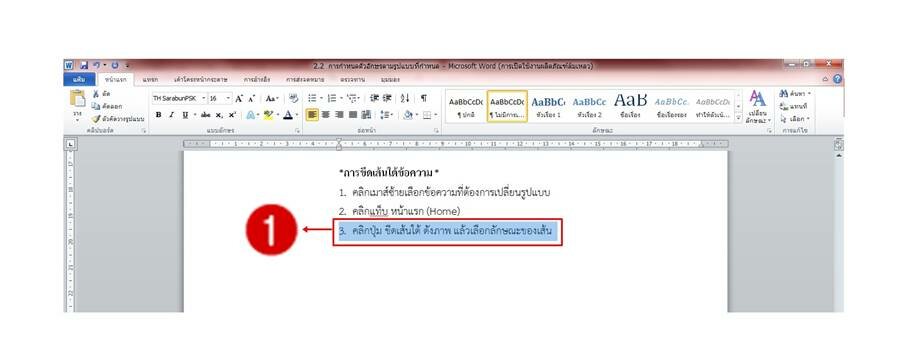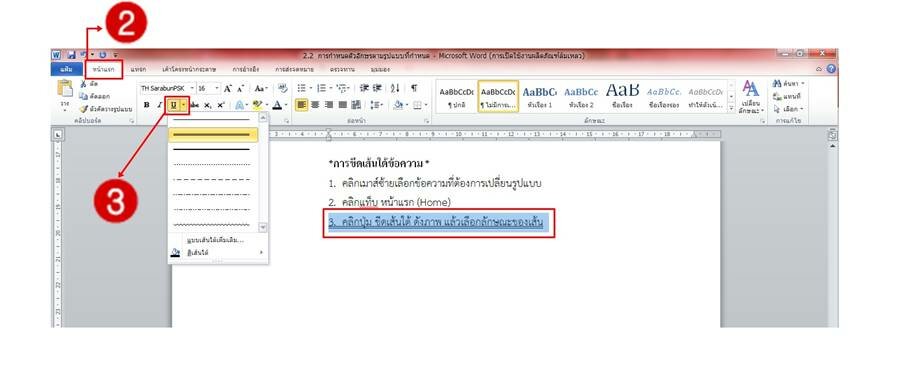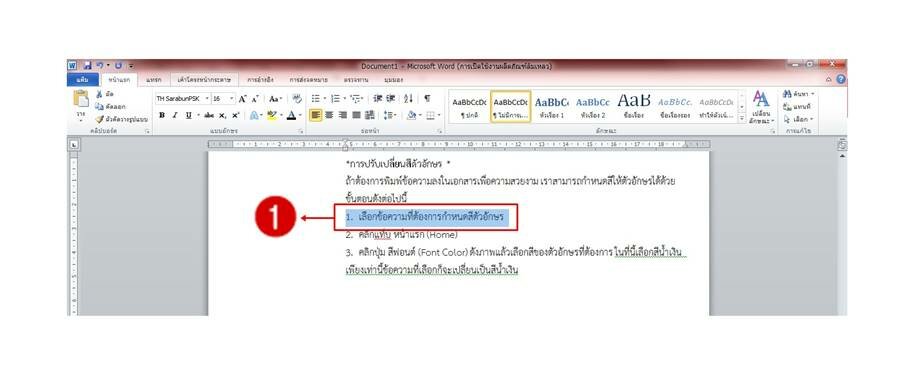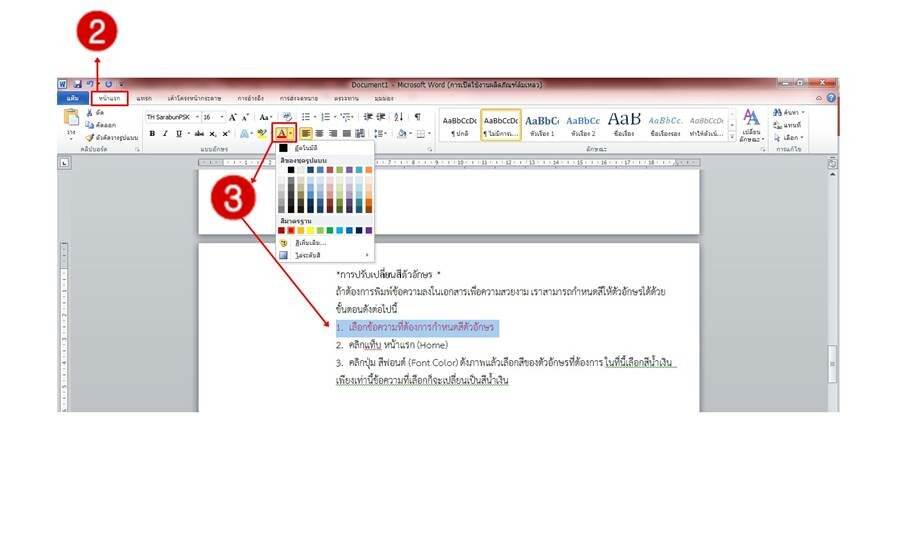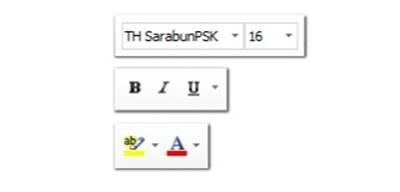การกำหนดตัวอักษรตามรูปแบบที่กำหนด จำนวน 4 ชั่วโมง
การกำหนดตัวอักษรตามรูปแบบที่กำหนด
*การกำหนดรูปแบบตัวอักษร หลังการพิมพ์ *
คลิกเมาส์ซ้ายเลือกข้อความที่ต้องการเปลี่ยนรูปแบบ
คลิกแท็บ หน้าแรก (Home)
เลือกรูปแบบตัวอักษรที่ต้องการ ข้อความจะถูกเปลี่ยนไปตามตัวอักษรที่เลือก
*การปรับเปลี่ยนสีตัวอักษร
2. คลิกแท็บ หน้าแรก (Home)
3. คลิกปุ่ม สีฟอนต์ (Font Color) ดังภาพแล้วเลือกสีของตัวอักษรที่ต้องการ ในที่นี้เลือกสีน้ำเงิน เพียงเท่านี้ข้อความที่เลือกก็จะเปลี่ยนเป็นสีน้ำเงิน
การกำหนดตัวอักษรตามรูปแบบที่กำหนด
*การกำหนดรูปแบบตัวอักษร หลังการพิมพ์ โดยละเอียด*
*การปรับแต่งข้อความ เป็นตัวหนา*
*การปรับแต่งข้อความ เป็นตัวเอียง*
*การขีดเส้นใต้ข้อความ *
*การปรับเปลี่ยนสีตัวอักษร *
จงพิมพ์ประวัติส่วนตัวของตนเอง และใช้คำสั่งต่อไปนี้ปรับแต่งข้อความ
จงปรับแต่งข้อความ ดังตัวอย่างต่อไปนี้
1. Microsoft Word คือโปรแกรมประมวลผลคำที่ออกแบบมาเพื่อช่วยให้คุณสร้างเอกสารที่มีคุณภาพระดับมืออาชีพ ประมวลผลคำ ที่ออกแบบมาเพื่อช่วยให้คุณสร้างเอกสาร ที่มีคุณภาพระดับมืออาชีพ
<<<<< click